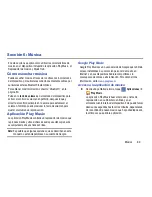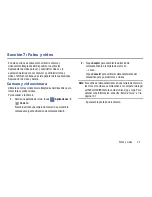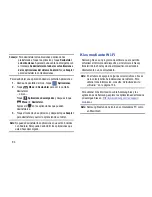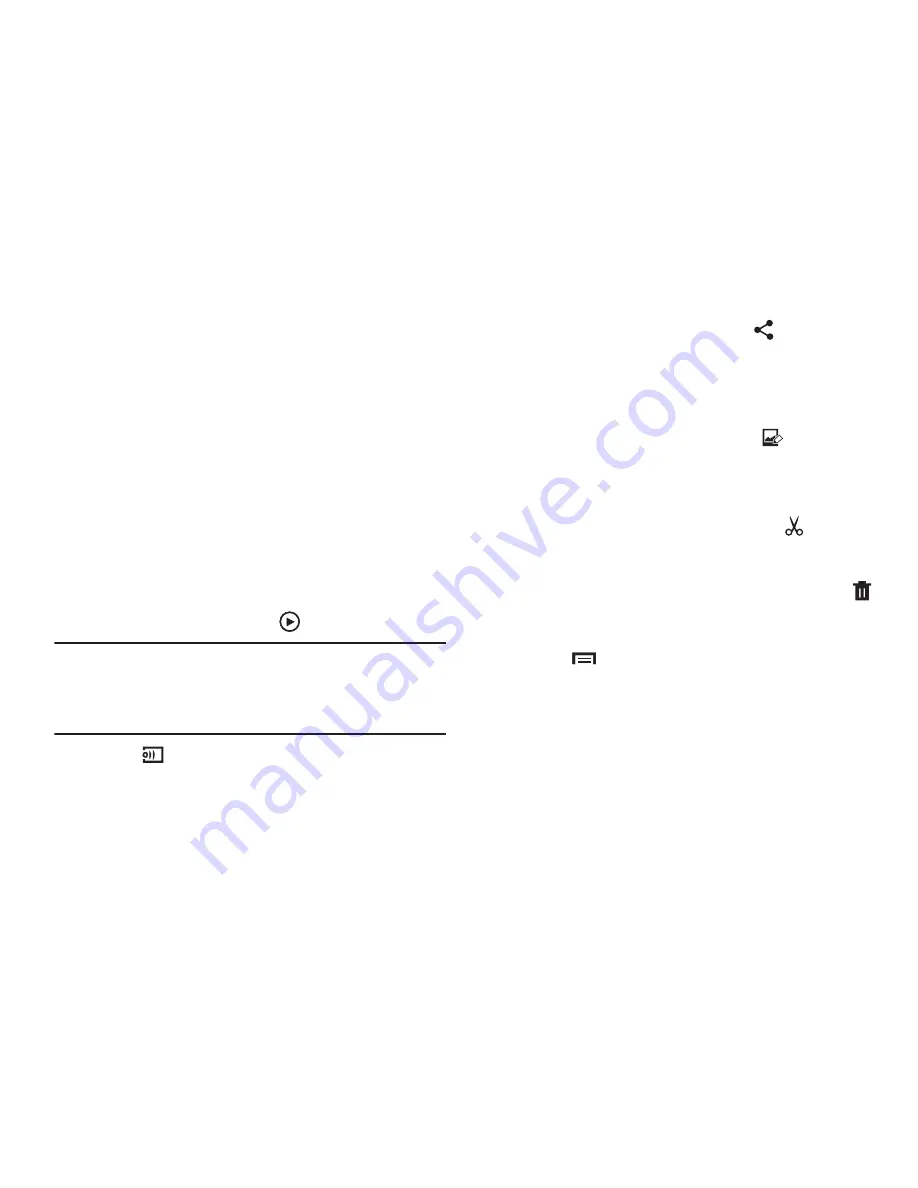
79
Uso del visor de imágenes
Después de tomar una foto o grabar un video, use el visor de
imágenes para ver, reproducir, compartir, eliminar o editar sus
fotos y videos.
1.
Toque el
visor de imágenes
para ver las fotos y los videos.
2.
Toque la pantalla para mostrar u ocultar las opciones del
visor de imágenes.
3.
Para las fotos, toque la pantalla con dos dedos o pulse
dos veces en la pantalla para acercar o alejar la imagen al
máximo. Para obtener más información, consulte
“Pellizcar”
en la página 25.
4.
Deslice el dedo horizontalmente por la pantalla para
mostrar la foto o el video siguiente o anterior. (Los videos
se indican mediante el botón
Reproducir
.)
Consejo:
La foto o el video actual quedarán marcados con un
contorno en las miniaturas de la parte inferior de la
pantalla. Toque una miniatura para ver la foto o el video
que representa.
5.
Toque
Cambiar reproductor
para seleccionar un
dispositivo habilitado con DLNA.
6.
Para compartir fotos o videos, toque
Compartir
.
Toque una opción, como Correo, y siga las instrucciones
en pantalla. Después de utilizar esta opción, en la barra
de aplicaciones se visualiza la opción más reciente de
Compartir.
7.
Para editar la foto que aparece, toque
Editar
y
después toque una aplicación que desea abrir y usar para
editar la imagen.
– o bien –
Para recortar el video que aparece, toque
Recortar
y
después use los deslizadores al final de la pantalla para
recortar el video.
8.
Para eliminar la foto o el video que se visualiza, toque
Eliminar
y después toque
Eliminar
para eliminar la foto o
Cancelar
para salir.
9.
Toque
Menú
para seleccionar
Definir como
y asignar
la foto como una Imagen de contacto o como un fondo de
Pantalla de inicio, Pantalla de bloqueo o Pantallas de inicio
y bloqueo.
Para obtener más información, consulte
“Visualización
de fotos y videos”
en la página 83.